Làm cách nào để truy cập các tệp đính kèm bị chặn trong Outlook?
Microsoft Outlook sẽ tự động chặn một số tệp đính kèm mà nó phát hiện có khả năng không an toàn. Ví dụ: bạn bè của bạn gửi cho bạn một tệp đính kèm .exe, khi bạn mở email qua Outlook, tệp đính kèm bị chặn và không hợp lệ, và bạn chỉ có thể thấy một câu cảnh báo trong tiêu đề thư. Xem ảnh chụp màn hình sau đây. Trong bài viết này, tôi sẽ giới thiệu một hướng dẫn để truy cập các tệp đính kèm bị chặn trong Microsoft Outlook.
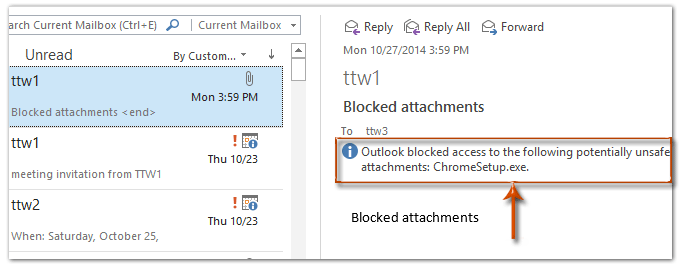
- Gửi email tự động với Auto CC / BCC, Tự động chuyển tiếp theo quy định; gửi Tự động trả lời (Vắng mặt) mà không cần máy chủ trao đổi...
- Nhận lời nhắc như Cảnh báo BCC khi trả lời tất cả khi bạn đang ở trong danh sách BCC và Nhắc nhở khi thiếu tệp đính kèm để quên các tệp đính kèm...
- Cải thiện hiệu quả email với Trả lời (Tất cả) kèm tệp đính kèm, Tự động thêm lời chào hoặc ngày và giờ vào chữ ký hoặc chủ đề, Trả lời nhiều emailhữu ích. Cảm ơn !
- Hợp lý hóa việc gửi email với Thu hồi email, Công cụ đính kèm (Nén tất cả, Tự động lưu tất cả...), Loại bỏ các bản saovà Báo cáo nhanhhữu ích. Cảm ơn !
Để truy cập các tệp đính kèm bị chặn mà Outlook cho rằng có khả năng không an toàn trong Outlook, bạn có thể làm như sau:
Bước 1: Mở hộp thoại Run bằng cách nhấn Giành chiến thắng + R trong khi đó, hãy nhập regedit trong Mở và sau đó bấm vào OK .
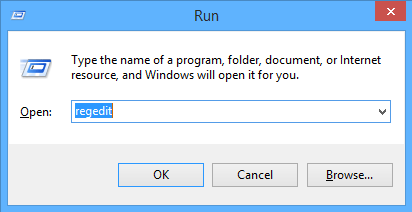
Bước 2: Trong hộp thoại Kiểm soát Tài khoản Người dùng bật lên, hãy nhấp vào Có .
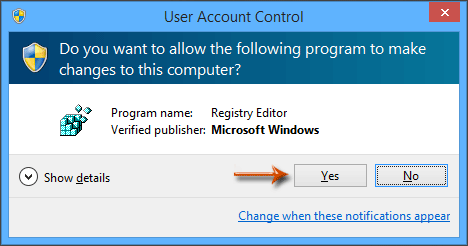
Bước 3: Bây giờ bạn vào cửa sổ Registry Editor, mở Bảo mật thư mục với các đường dẫn sau:
Outlook 2013: HKEY_CURRENT_USER \ Software \ Microsoft \ Office \ 15.0 \ Outlook \ Security
Outlook 2010: HKEY_CURRENT_USER \ Software \ Microsoft \ Office \ 14.0 \ Outlook \ Security
Outlook 2007: HKEY_CURRENT_USER \ Software \ Microsoft \ Office \ 12.0 \ Outlook \ Security
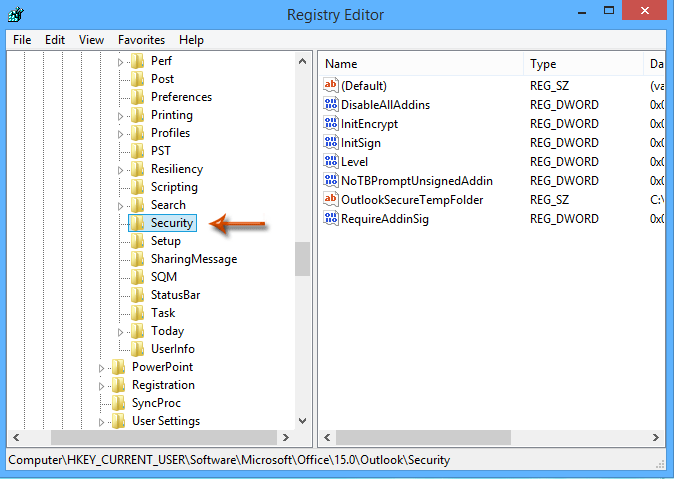
Bước 4: Nhấp vào Chỉnh sửa > Mới > Chuỗi giá trị trong Cửa sổ Trình soạn thảo Sổ đăng ký, rồi đặt tên chuỗi mới là Cấp 1Xóa.
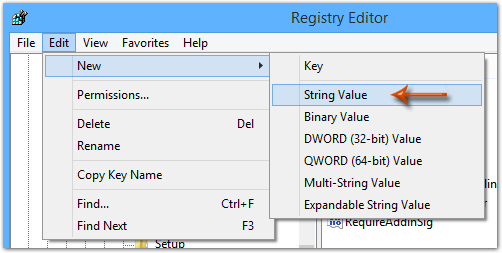
Bước 5: Nhấp đúp vào chuỗi mới của Cấp 1Xóa, sau đó nhập tên mở rộng tệp trong Ngày giá trị và nhấp vào OK .
Ví dụ: bạn muốn truy cập các tệp đính kèm .exe bị chặn, chỉ cần nhập Exe. vào Ngày giá trị cái hộp.
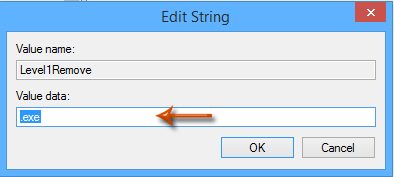
Chú thích: Để bỏ chặn một số loại tệp, chỉ cần nhập tất cả các tên mở rộng của chúng vào Ngày giá trị và phân tách từng tên mở rộng bằng dấu chấm phẩy (;), chẳng hạn như .exe; .msi
Bước 6: Đóng Cửa sổ Registry Editor và khởi động lại Microsoft Outlook của bạn.
Sau đó, bạn sẽ thấy tệp đính kèm bị chặn được bỏ chặn và bạn có thể truy cập tệp đính kèm đã bỏ chặn dễ dàng. Xem ảnh chụp màn hình sau:
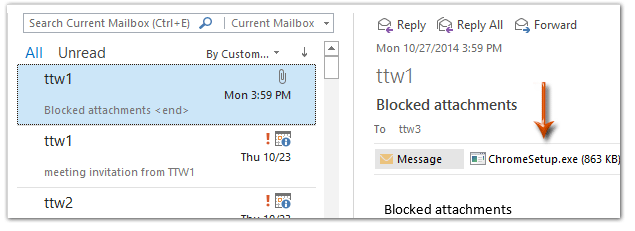
Công cụ năng suất văn phòng tốt nhất
Kutools cho Outlook - Hơn 100 tính năng mạnh mẽ để tăng cường Outlook của bạn
📧 Tự động hoá email: Vắng Mặt (Có sẵn cho POP và IMAP) / Lên lịch gửi email / Tự động CC/BCC theo quy định khi gửi Email / Tự động chuyển tiếp (Quy tắc nâng cao) / Tự động thêm lời chào / Tự động chia email nhiều người nhận thành các tin nhắn riêng lẻ hữu ích. Cảm ơn !
📨 Quản lý email: Dễ dàng thu hồi email / Chặn email lừa đảo theo chủ đề và những người khác / Xóa các email trùng lặp / Tìm Kiếm Nâng Cao / Hợp nhất các thư mục hữu ích. Cảm ơn !
📁 Tệp đính kèm chuyên nghiệp: Lưu hàng loạt / Tách hàng loạt / Nén hàng loạt / Tự động lưu / Tự động tách / Tự động nén hữu ích. Cảm ơn !
🌟 Giao diện ma thuật: 😊Thêm nhiều biểu tượng cảm xúc đẹp và thú vị hơn / Tăng năng suất Outlook của bạn với chế độ xem theo thẻ / Thu nhỏ Outlook thay vì đóng hữu ích. Cảm ơn !
👍 Kỳ quan chỉ bằng một cú nhấp chuột: Trả lời tất cả bằng tệp đính kèm đến / Email chống lừa đảo / 🕘Hiển thị múi giờ của người gửi hữu ích. Cảm ơn !
👩🏼🤝👩🏻 Danh bạ & Lịch: Thêm hàng loạt liên hệ từ các email đã chọn / Chia nhóm liên hệ thành các nhóm riêng lẻ / Xóa lời nhắc sinh nhật hữu ích. Cảm ơn !
Trên 100 tính năng Chờ đợi sự khám phá của bạn! Bấm vào đây để khám phá thêm.

